Ačkoli tento šikovný software vypadá zpočátku docela pozoruhodně, každý, kdo má představu o tom, co dělá (pokud jde o manipulaci se zvukem), si všimne, že má celou sadu nástrojů na špičkách prstů.
V tomto článku se podíváme na:
- Instalace Audacity na Linux Mint
- Nahrávání s Audacity
- Jak se zbavit šumu v pozadí (Nose Reduction)
- Zpomalení nebo zrychlení
- Rozdělení a přesunutí stop
- Export do bezztrátových formátů
- Kódování MP3
Takže bez dalších okolků se ponoříme přímo do švýcarského armádního nože na úpravy zvuku, který zná každý profesionál i fanda.
Instalace Audacity na Linux Mint 19
Instalace z oficiálních úložišť
Tento software lze najít v oficiálních úložištích, i když to, co odtud stáhnete a nainstalujete, nemusí být nejnovější verze.
Chcete-li zkontrolovat, zda si můžete program nainstalovat přes Aptitude, spusťte:
drzost hledání apt-cachePokud je program v úložištích, vrátí název a popis odpovídajícího balíčku.
Chcete-li nainstalovat Audacity z úložiště, jednoduše spusťte:
sudo apt-get install audacityKterý stáhne software a všechny závislosti. Nebojte se - nezabere to mnoho místa.
Navíc si můžete stáhnout a vytvořit Audacity ze zdroje, ale to se samozřejmě nedoporučuje pro začátečníky. V případě, že se vám líbí výzva, můžete najít rozsáhlý návod na budování softwaru od zdroje jeho oficiální Wiki.
Nahrávání s Audacity
Před nahráváním budete muset z rozevírací nabídky vybrat příslušné zvukové zařízení.
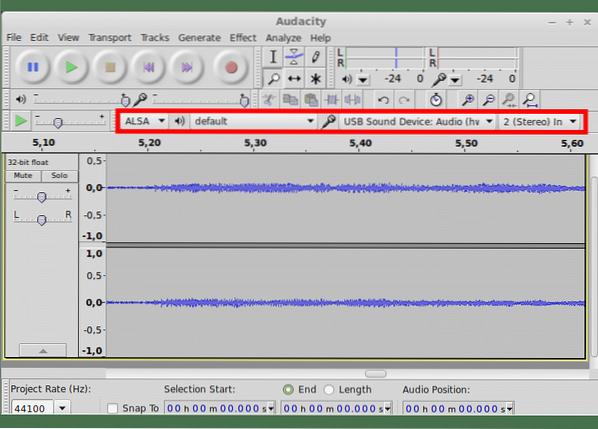
Pak se důrazně doporučuje zkontrolovat úrovně záznamu kliknutím na monitorovací měřič. Ukáže vám, jak hlasitý je váš signál.
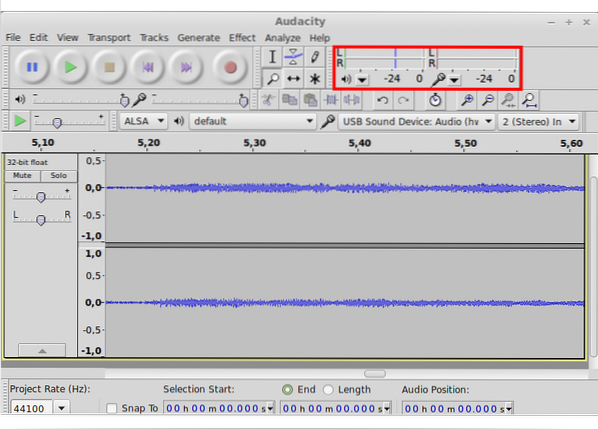
Nejhlasitější části vašeho signálu (nejhlasitější mluvení, pokud nahráváte svůj hlas a nejhlasitější brnkání, pokud nahráváte kytaru) by neměly překročit 0 dB na stupnici. Tomu se říká vrcholit - části vašeho zvukového proudu, které jsou nejhlasitější vrcholy a měly by v ideálním případě dosáhnout asi 0. Chcete-li být konzervativní, můžete nastavit posuvník mikrofonu dolů tak, aby váš zvuk vrcholy při -6 až -3.
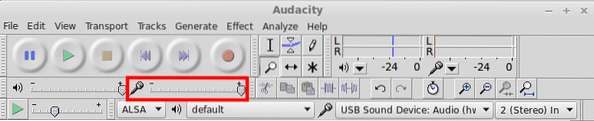
Samotný proces nahrávání je poměrně jednoduchý - stačí stisknout dobře známé velké červené tlačítko na hlavním panelu nástrojů okna (viz níže).
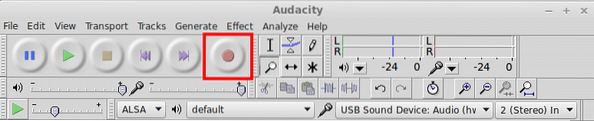
Po dokončení nahrávání dvakrát zastavte nahrávání a nahrávání zastavte a resetujte kurzor na začátek zvukového souboru.
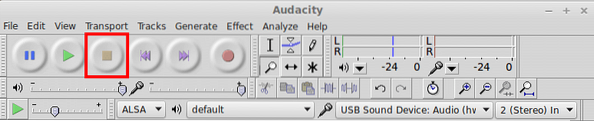
Chcete-li si jej poslechnout, stiskněte PLAY nebo mezerník na klávesnici. Slyšíte něco, co by tam nemělo být - syčení mikrofonu nebo hučení fanoušků vašeho počítače? Nebojte se - chystáme se ponořit do jednoho z nejpopulárnějších použití Audacity - Odstranění hluku
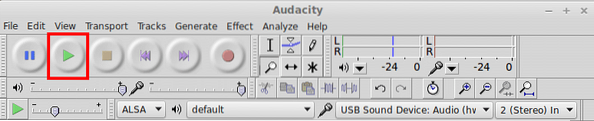
Použití pluginu redukce šumu
Nyní, když máte soubor nahraný, můžete pokračovat a kliknout na Efekty> Redukce šumu. V tomto okamžiku se nebojte - plugin neudělá vůbec nic.
Je to proto, že musíte nejprve získat a Hlukový profil
Udělat to:
- Vyberte několik sekund zvuku, který mít pouze hluk, který chcete odstranit. Pokud vyberete některý ze skutečných zvuků, které jste nahráli, získáte spoustu ošklivých artefaktů nebo úplně jiný zvukový záznam
- Jakmile to uděláte, klikněte znovu na Efekty> Redukce šumu
- Klikněte na „Získejte profil šumu”A nechte plugin vypočítat úpravy, které je třeba provést. Pro většinu záměrů a účelů by to mělo fungovat pro vás bez dalších úprav.
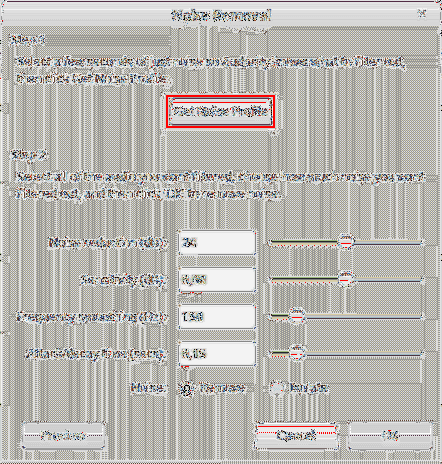
- Poté vyberte celý svůj soubor (nebo jen část, kterou chcete vyčistit) přetažením myší nebo stisknutím Ctrl + A (pro výběr všech).
- Znovu přejděte na Efekty> Redukce šumu (ano, ještě jednou)
- Klepněte na "Náhled" poslouchat, jak bude zvuk po operaci znít
- Pokud se vám to líbí, dokončete redukci šumu kliknutím na „OK“. Pokud ne, hrajte si s různými parametry nebo to zkuste znovu.
Zpomalení a zrychlení
„Rychlost“, s jakou jde každé hudební dílo, nazýváme „Tempo“. V tomto případě, ať už nahráváte hudbu nebo ne, můžeme použít Změnit tempo efekt k dosažení pomalejšího nebo rychlejšího přehrávání.
K tomu je třeba:
- Vyberte část zvukového souboru, kterou chcete zrychlit nebo zpomalit
- Klikněte na Efekty> Změnit tempo
- Pomocí posuvníku vytočte změnu v procentech nebo zadejte přesnou míru BPM (tepů za minutu)
- Použijte Náhled tlačítko pro poslech očekávaných výsledků
- Jakmile jste spokojeni s tím, co slyšíte, stiskněte OK k dokončení operace
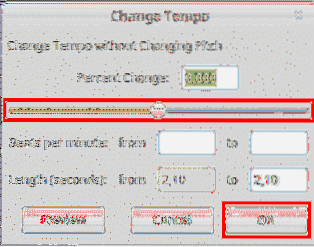
Rozdělení a přesunutí klipů
Možná budete muset svůj zvukový soubor (nazývaný klip) oddělit nebo jeho část přesunout na jinou stopu. V takovém případě to můžete snadno provést pomocí integrovaných ovládacích prvků.
Rozdělení stopy u kurzoru:
- Klikněte na místo, kam chcete rozdělit stopu
- Klepněte na Úpravy> Hranice klipu> Rozdělit NEBO Ctrl + I
Nyní máte samostatný klip, kterým se můžete pohybovat po časové ose.
Přesunutí klipu po časové ose / stopě:
- Klikněte na nástroj Timeshift a pomocí něj přetáhněte klip podél časové osy nebo na jinou stopu
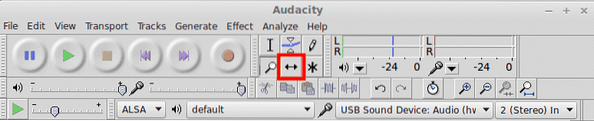
Export do bezztrátových formátů
Všechny různé zvukové formáty mají své zvláštnosti, ale lze je rozdělit hlavně do dvou kategorií - bezztrátový a ztrátový. Rozdíl je v tom, že bezztrátové zvukové formáty mají tendenci komprimovat digitálně znázorněný zvukový tok tak málo, jak je to možné. Díky tomu výsledné soubory zabírají spoustu místa na disku.
Bezztrátové zvukové formáty zahrnují WAV, FLAC a OGG Vorbis. Možná jste je již viděli, pokud jste dříve pracovali se zvukem. V Audacity můžete exportovat zvuk v jednom z těchto formátů. WAV je formát, který si většina lidí vybere, když jde o kvalitu.
Export do jednoho z nich:
- Vyberte část klipu, kterou chcete exportovat (nebo celou věc)
- Klepněte na Soubor> Exportovat
- Z právě otevřeného dialogového okna souboru můžete vybrat formát souboru
- Než uděláte cokoli jiného, pojmenujte soubor a nechejte proces exportu dokončit
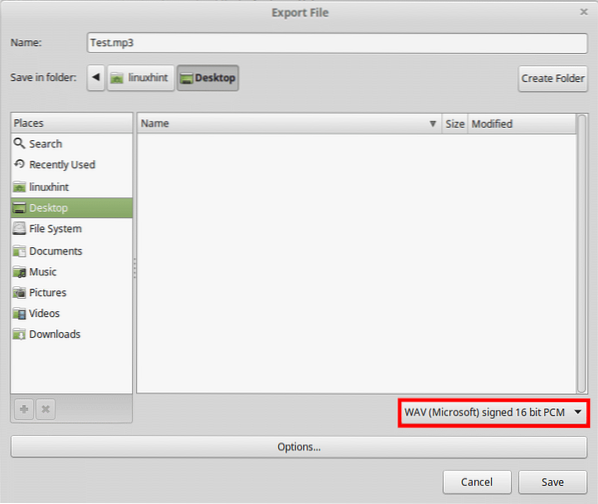
Kódování MP3
Častým problémem, s nímž se začátečníci setkávají, není možnost exportu .mp3 - nejrozšířenější zvukový formát v dnešním světě.
Důvodem je, že až do doby před několika měsíci byl standard mp3 patentovanou a licencovanou technologií a Audacity se spoléhal na 3rd dílčí knihovny za účelem zpracování .kódování mp3.
Dnes však Audacity přichází s vestavěným .kódování mp3, které funguje jako kouzlo. Jediná věc, kterou byste měli zvážit, je použití správného nastavení k dosažení optimální kvality.
Exportovat do .mp3, udělejte, jak je uvedeno výše:
- Vyberte část klipu, kterou chcete exportovat (nebo celou věc)
- Klepněte na Soubor> Exportovat
- Z právě otevřeného dialogového okna souboru vyberte „Soubor MP3“
- Klikněte na „Možnosti”Pod textovým polem názvu souboru
- Odtud vyberte bitrate (nejvyšší rychlost 320 kb / s a průměr 128)
- Uložte soubor a můžete vyrazit!
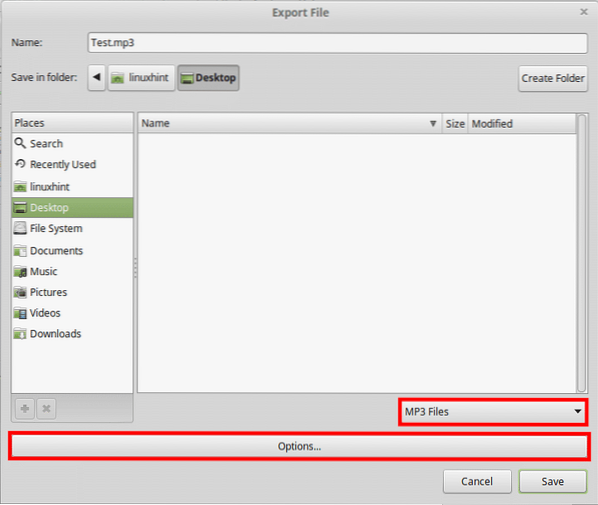
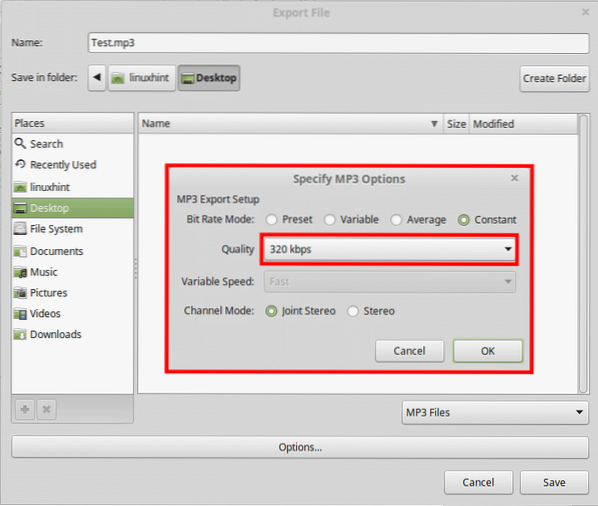
Závěr
Celkově vzato, pokud pracujete se zvukem v ne tak náročném prostředí, může být Audacity záchranou života, jakmile si zvyknete na pár zvláštností, které má. Ačkoli to na první pohled nevypadá příliš přesvědčivě, Audacity má bohatou a schopnou sadu nástrojů, kterou můžete použít v jakémkoli prostředí - od vaší ložnice po studio.
 Phenquestions
Phenquestions


